Gestione Report – Gestione della Crisi
Dalla sezione Gestione Report del menù laterale della propria area riservata, cliccando su Acquista report, è possibile procedere all’acquisto di report per la Gestione della Crisi con l’utilizzo degli strumenti di allerta, relative a 2 annualità di bilancio.
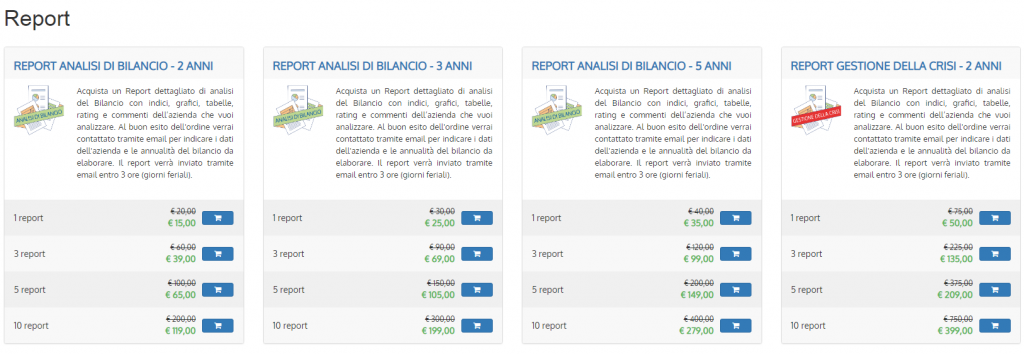
Cliccando sull’icona laterale al prodotto scelto, sarà possibile procedere con l’ordine di acquisto, indicando i propri dati di fatturazione e la modalità di pagamento preferita, tra bonifico bancario, carta di credito o paypal.
Una volta effettuato l’acquisto, accedendo nuovamente alla sezione Gestione Report, cliccare sull’icona laterale arancione, per inserire i dati dell’azienda da analizzare:

Allo step 1, inserire il codice fiscale dell’azienda e l’ultimo anno da considerare per l’analisi, così da consentire al sistema di ricercare i bilanci; ad esempio, se si devono analizzare i bilanci 2017 e 2018, selezionare come ultimo anno di analisi l’anno 2018.
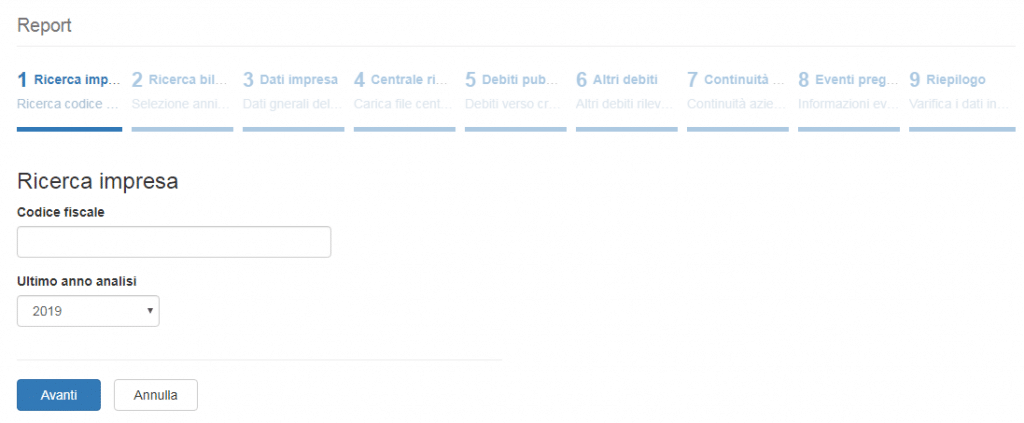
Allo step 2, il software propone la lista di bilanci dell’azienda depositati presso CCIAA ed è necessario scegliere le annualità consecutive da analizzare.
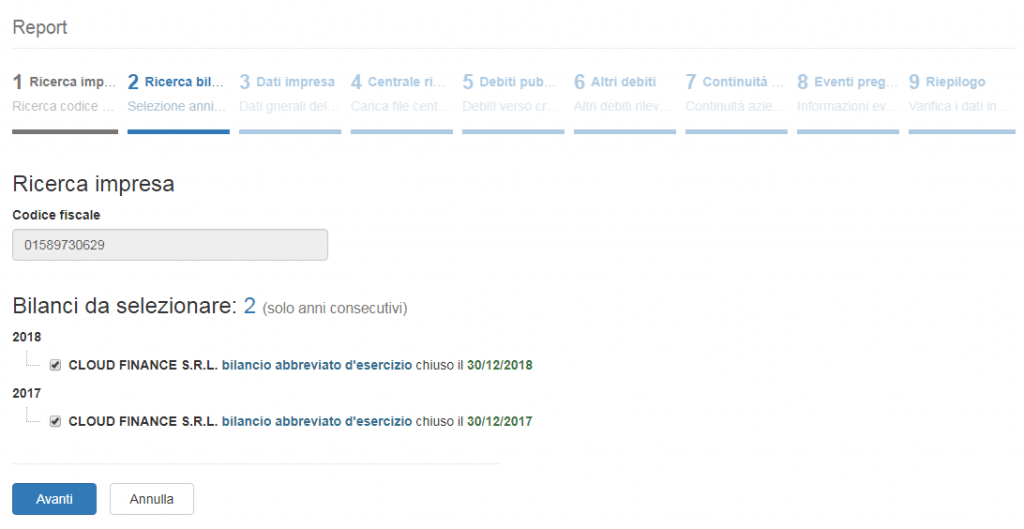
Allo step 3 la piattaforma carica automaticamente i dati dell’impresa presenti nei bilanci, tra cui il codice Ateco ed è necessario scegliere il settore di appartenenza e la forma giuridica dell’azienda dall’apposito menù a tendina.
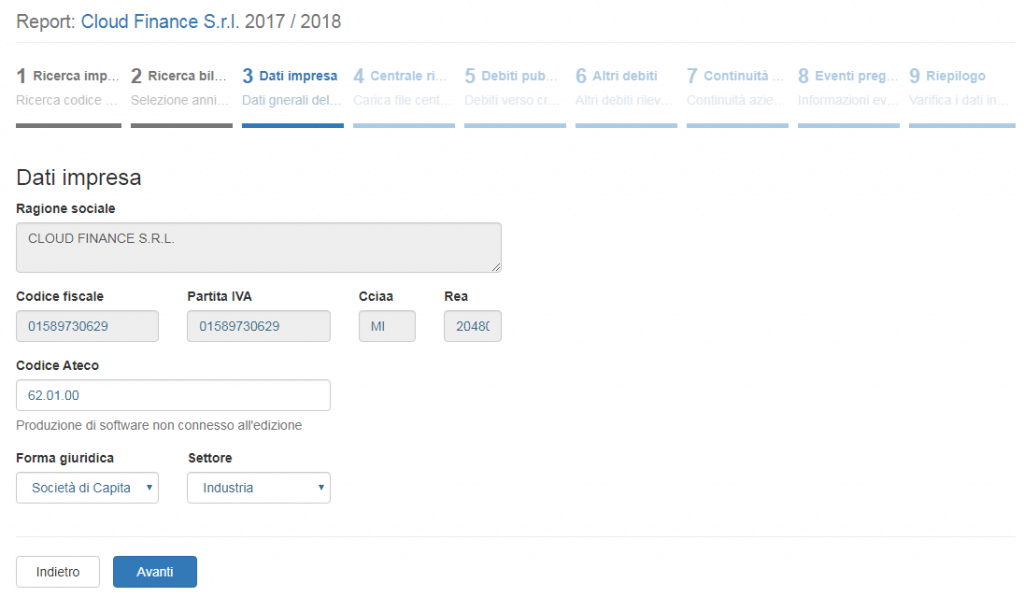
Allo step 4, per il calcolo del rating MCC, è possibile scegliere tra tre diverse opzioni per segnalare se l’azienda ha debiti segnalati in Centrale Rischi o meno:
- scegliere SI, se l’azienda è segnalata in Centrale Rischi e si è in possesso di copia della Centrale rischi rilasciata dalla Banca d’Italia da caricare in formato pdf (Attenzione, il software riconosce solo il PDF rilasciato dalla Banca d’Italia in Pdf originale, quindi non scansione o fotocopie);
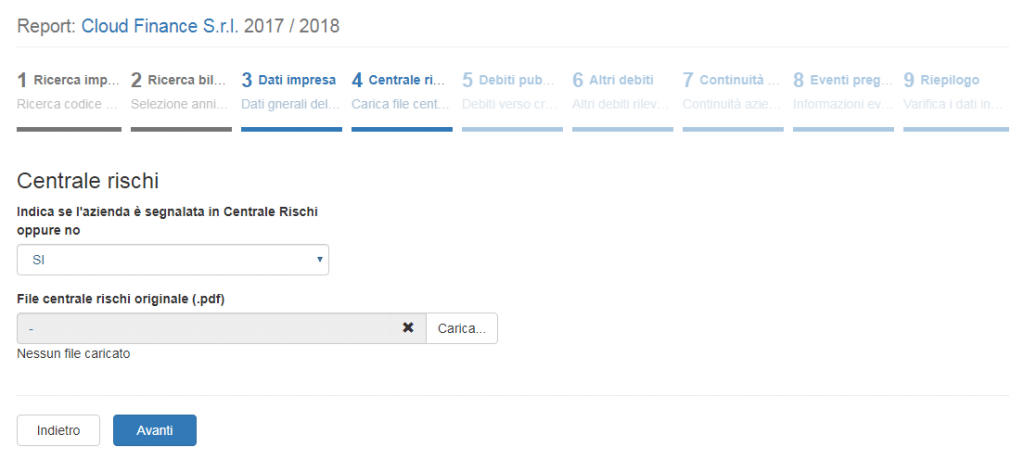
- scegliere NO, se l’azienda non è segnalata in Centrale Rischi;
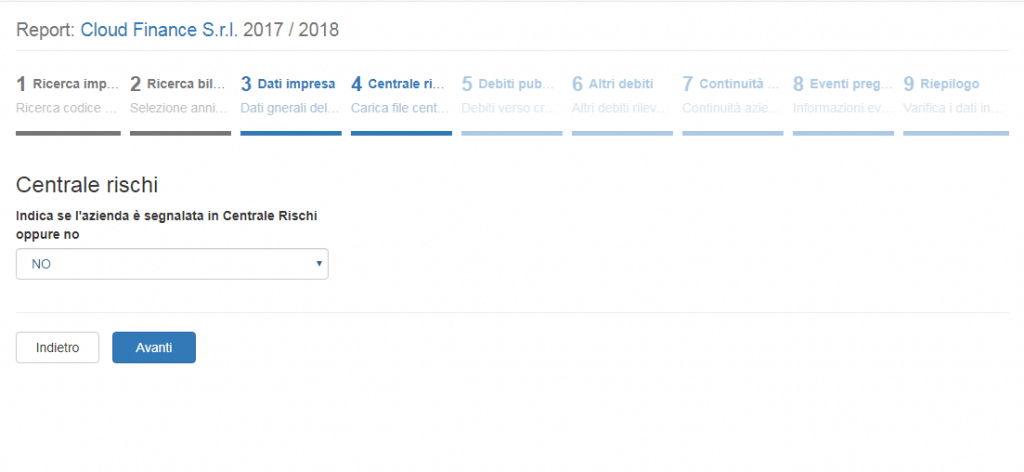
- scegliere SI, MA NON HO I DATI, se l’azienda è segnalata in Centrale Rischi ma non si è in possesso dei dati da caricare.
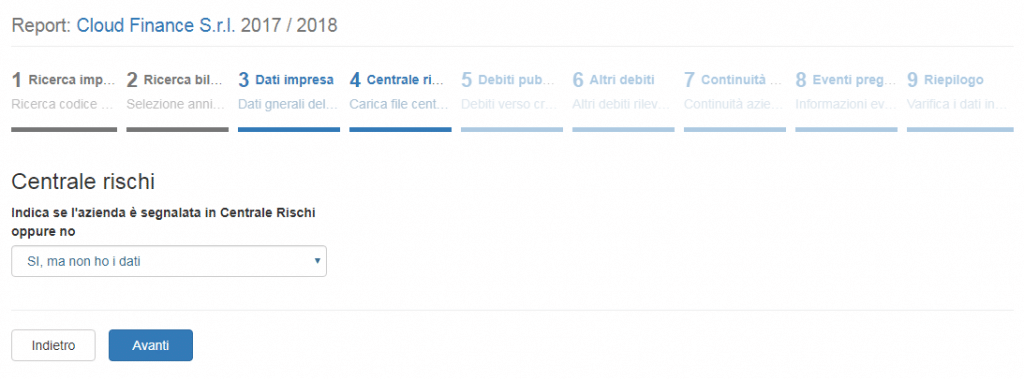
Allo step 5, è possibile indicare se l’azienda oggetto di analisi presenta debiti nei confronti di creditori pubblici, come ad esempio l’INPS o l’Agenzia delle Entrate; la compilazione della sezione non è obbligatoria.
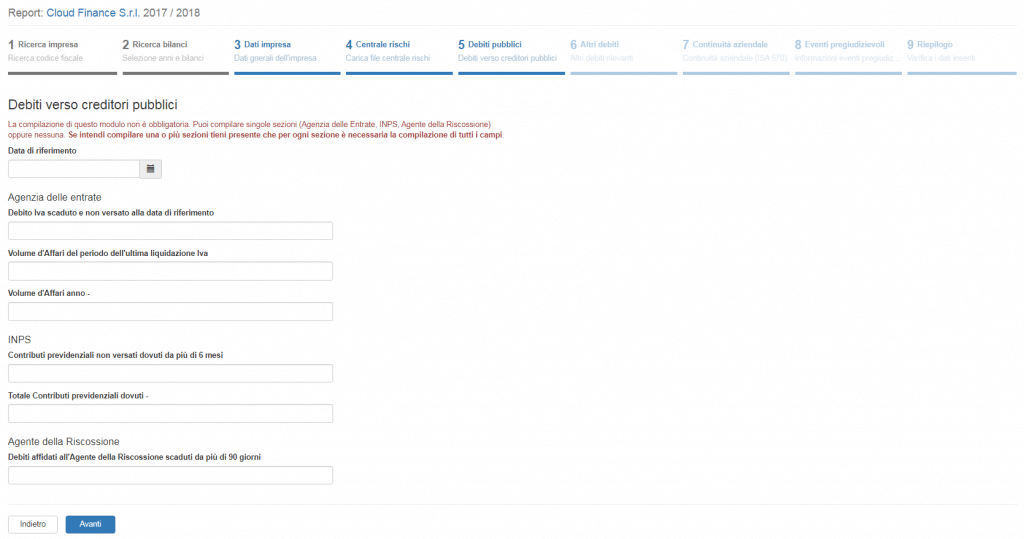
Lo step 6 consente l’indicazione opzionale di ulteriori debiti rilevanti, verso fornitori o per retribuzioni.
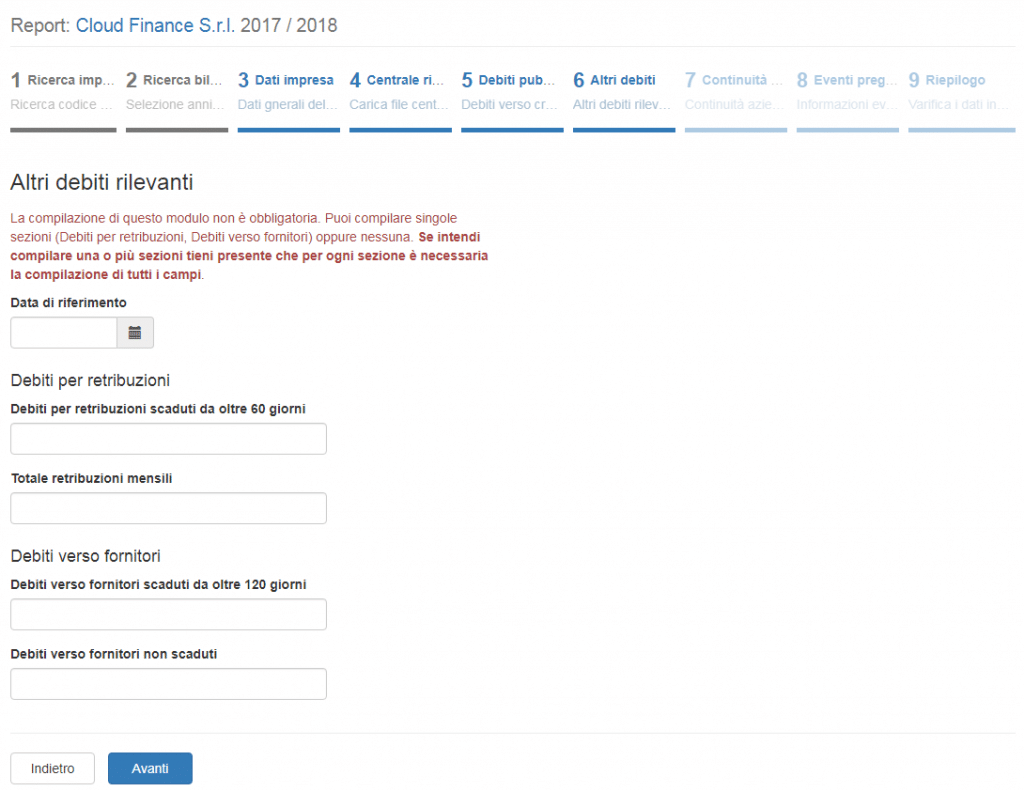
Allo step 7, è necessario definire tra bassa, media ed alta la probabilità di eventi, operazione questa volta a verificare i presupposti per la continuità aziendale secondo il modello di revisione ISA 570.
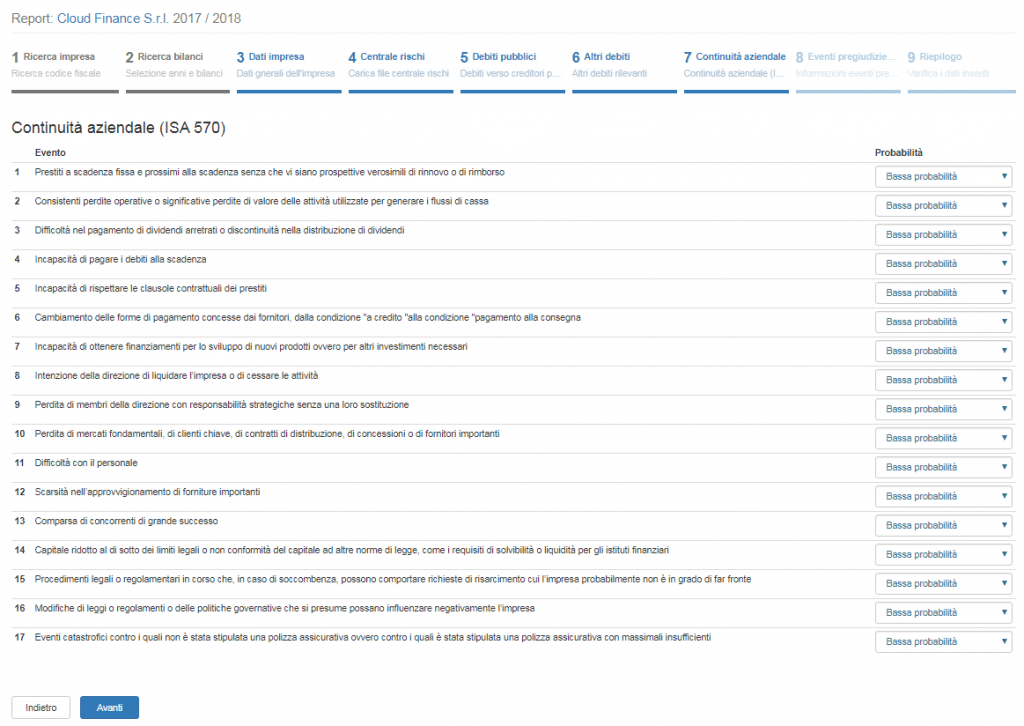
Allo step 8, inserire le informazioni relative ad eventuali eventi pregiudizievoli a carico dell’azienda.
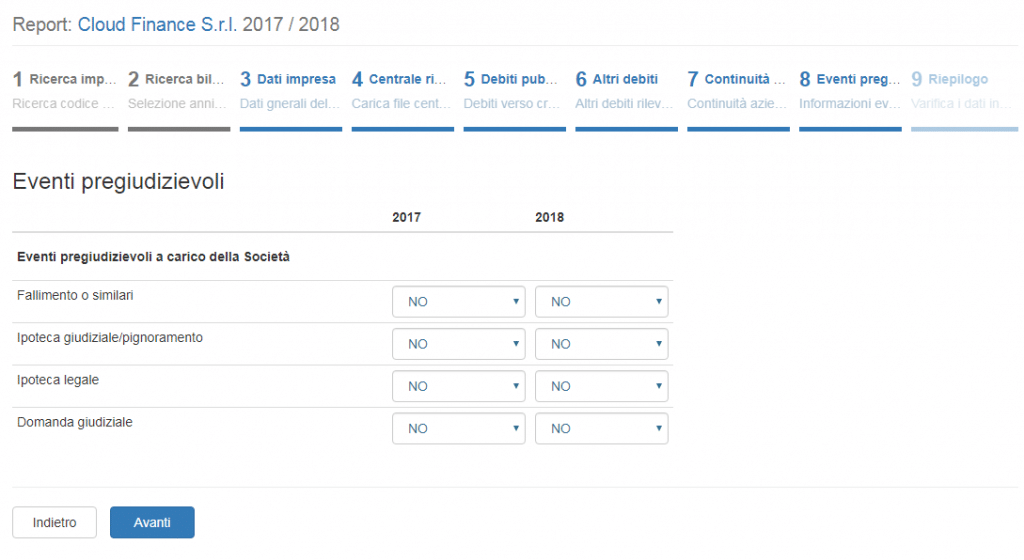
Allo step 9, è possibile visualizzare i dati inseriti nel Riepilogo
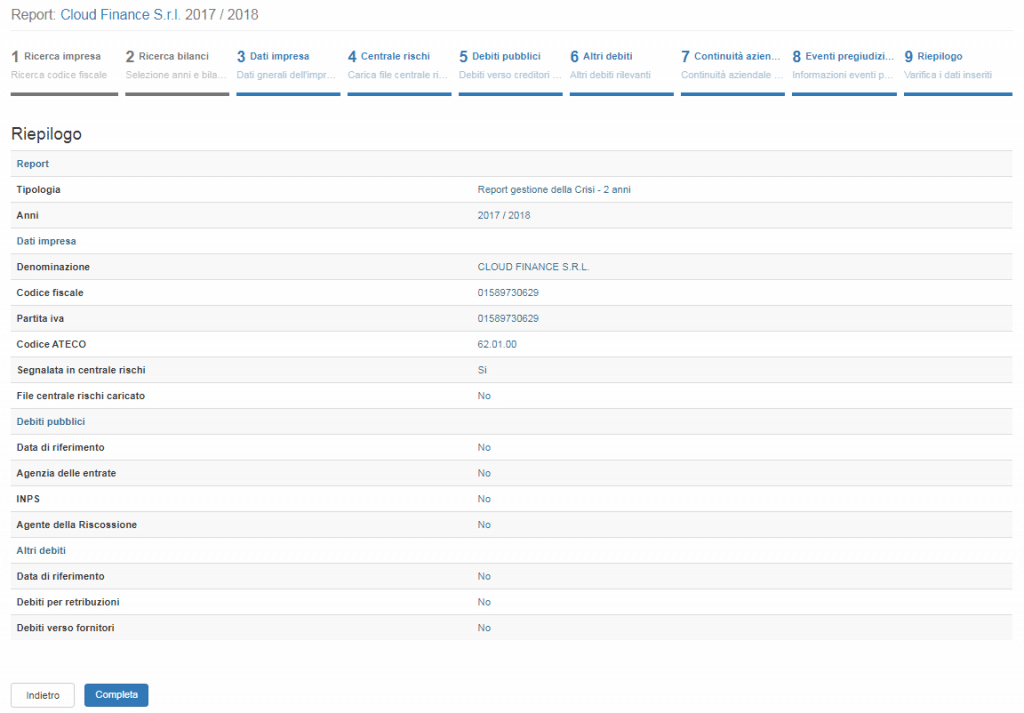
e cliccando su Completa, il report sarà preso in carico dal sistema, come indicato anche nell’elenco Gestione Report.
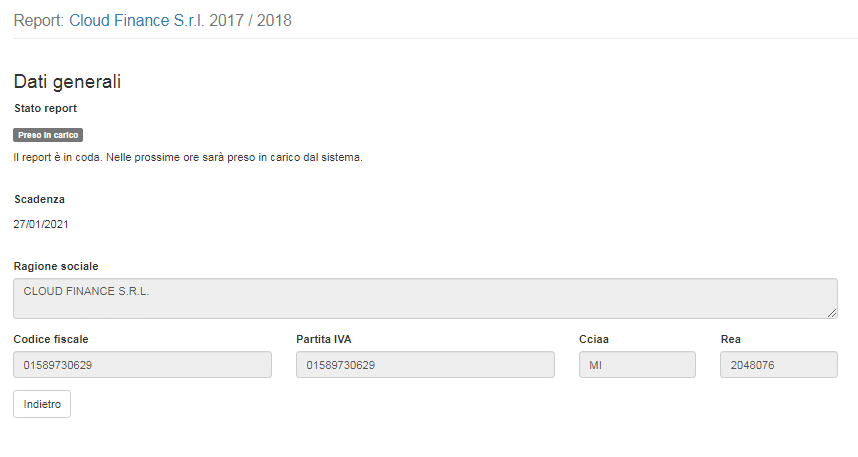
Una volta terminato ed elaborato, il report sarà disponibile al download nella sezione Gestione Report ed inviato via email all’indirizzo email associato alla registrazione dell’account.
